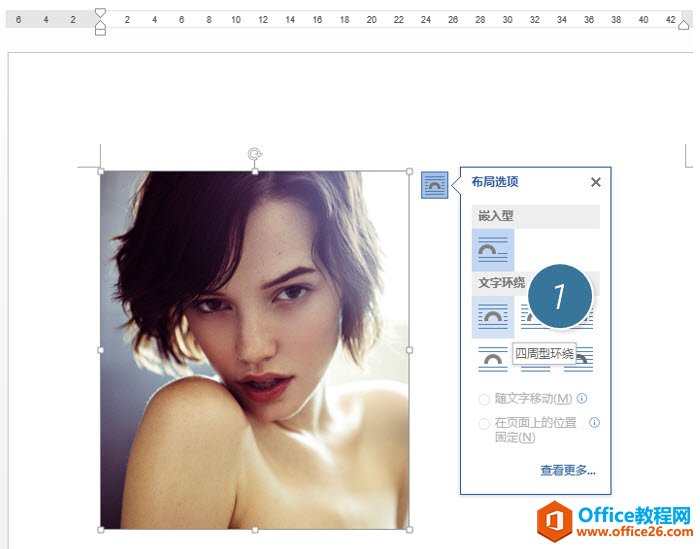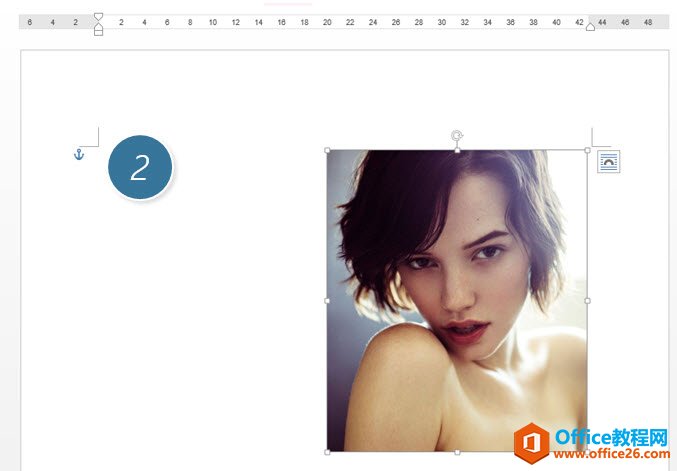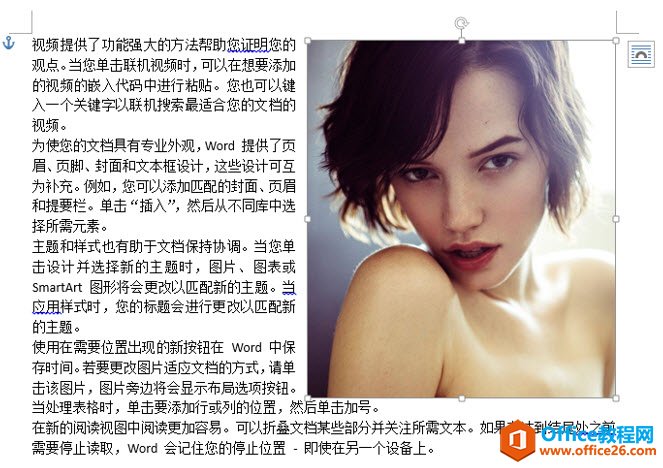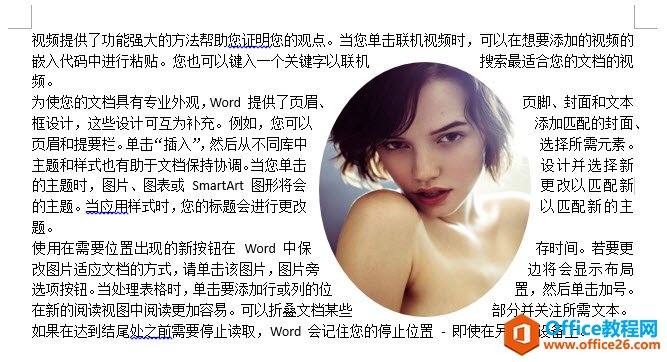-
如何在word文档实现先固定图片文字后写入文字不受影响
-
问题:如何在Word中实现先固定图片文字后写入文字不受影响?
解答:利用图片的图文混排功能搞定。
具体操作如下:
首先在文档中插入一张图片,选中图片后设置文字环绕为“四周型环绕”。(下图1处)

将图片设置环绕效果后,将图片拖拽到需要的“固定”的位置,注意左侧“锚”的固定位置。(下图2处)

设置完毕后,后期在复制黏贴纯文字进来,会发现文字会自动绕开图片的位置。如下图所示:

总结: 实际上这个技巧是用到了Word中常见一种图文混排的思路,将嵌入式图片转换成图文环绕图片,这样图片的位置也就比较“随意固定”了。文字会自动绕开图片进行排版。你甚至可以把上图设置成这样。大家可以动手尝试一下,有问题可以在微信公众号留言哟!

本文摘自:https://www.office26.com/word/word_3745.html,感谢原作者!
© 版权声明
文章版权归作者所有,未经允许请勿转载。
THE END